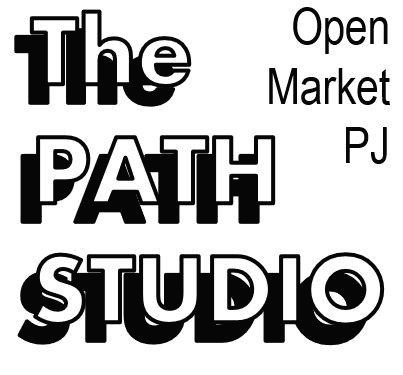구글 서치콘솔에서 꼭 알아두어야 할 기능 - Google Search Console 사용법
아마귀차니스트
·2020. 3. 1. 18:03
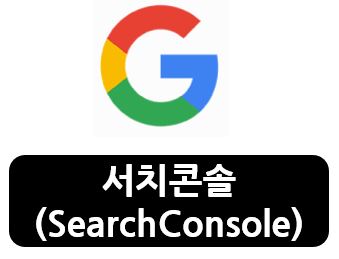
구글에서 블로그 글을 노출시켜 사람들이 유입되게 하기위해 블로그를 서치콘솔에 등록하는 방법을 소개해드렸습니다. 이외에도 구글 서치콘솔은 여러분에게 블로그 또는 사이트를 점검하고 이해할 수 있도록 다양한 기능을 제공하는 플랫폼입니다. 많은 기능 중 블로거로서 꼭 알아야할 몇몇 기능에 대해서 소개합니다.
- 내 블로그의 유입 실적 확인 : 구글 검색을 통한 내 블로그의 유입 현황을 살펴볼 수 있습니다. 티스토리 운영하시는 분들이라면, 티스토리 관리에서 구글 유입 키워드를 확인하기 어렵습니다. 그 역할을 대신해 주는 곳이 서치콘솔의 "실적" 기능입니다.
- 색인(Index) 상태 확인 : 서치콘솔에 등록한 블로그 또는 사이트를 Google 크롤러가 직접 방문해 색인을 생성하고, 분석해 구글 검색엔진에 노출 상태를 안내합니다.
- 기타 기능 : 애드센스도 함께 사용하는 경우 Web Tools에서 PC/모바일의 광고환경보고서를 자주 이용할 수 있습니다. 그리고 블로그 환경이 사용자에게 어떤 피드백을 받는지 악성경험에서 확인할 수 있습니다. 구글의 다양한 서비스와 연동시킬 수도 있고, 구조화된 데이터 테스팅 도구를 통해 현재 구글 검색결과에 내 글이 어떻게 노출되고 있는지 확인 가능합니다.
이런 다양한 기능 중 블로거라면 꼭 알아야 할 몇몇 메뉴를 소개합니다.
실적보고서 (Performance Report)
구글 서치콘솔에 블로그를 등록하고, 운영하기 시작하면 내 글 검색결과에 어떻게 노출되는지 실적보고서를 통해 확인할 수 있습니다. 실적보고서에서 우리가 주목해야할 것은 클릭수, 노출수, CTR, 게재순위로 표현되는 구글 유입 측정 항목과 실제 유입이 된 키워드, 페이지, 국가, 기기 등을 내 블로그의 유입소스 입니다.
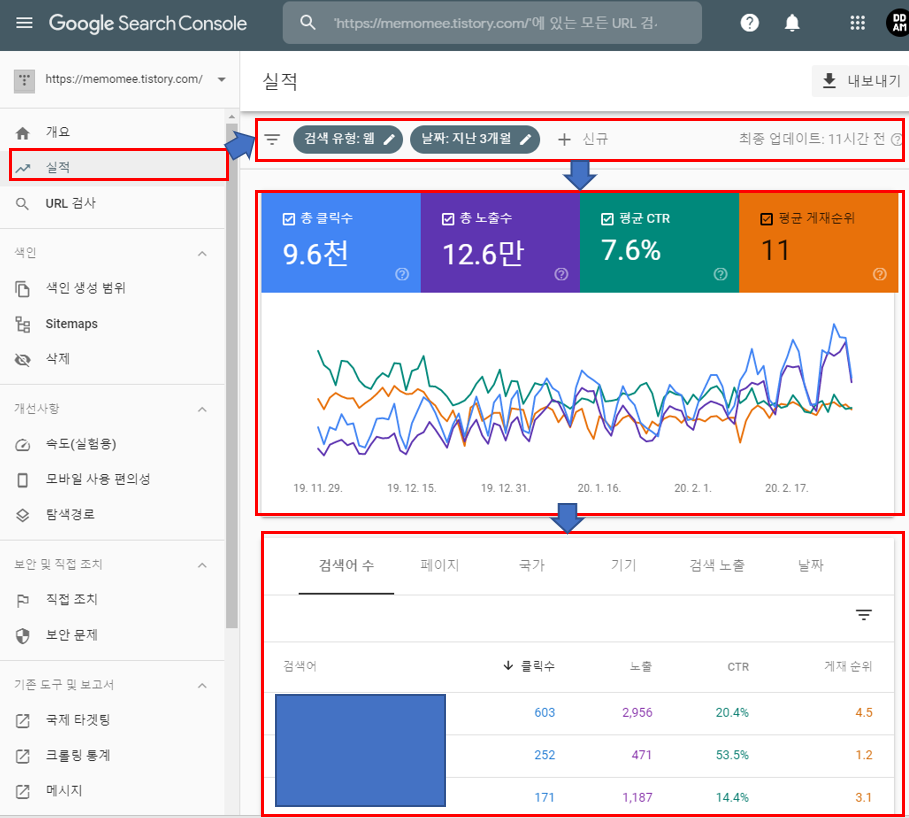
예시로 이 블로그의 결과를 보시고, 각각을 확인해보시죠.
- 총 클릭수 : 측정기간 동안 구글 검색결과에서 내 글을 클릭한 숫자입니다.
- 총 노출수 : 측정기간 동안 구글 검색결과에 내 글이 노출된 횟수 입니다.
- 평균 CTR : CTR은 노출대비 클릭수로서 검색결과에서 내 글을 클릭할 확률이라고 생각하시면 좋겠습니다.
- 평균 게재순위 : 평균 게재순위는 검색결과에서 내 글의 위치를 말합니다. 구글에서 검색했을 때, 첫번째 나오는 글을 1이라고 하면, 5번째 나오는 글을 5로 표현합니다. 키워드별 노출되는 페이지의 순위를 종합해 게재 순위를 안내합니다.
티스토리에서 구글 유입이 https://www.google.com/ 으로 표현되는데, 그 세부정보는 구글 서치콘솔 검색어에서 확인할 수 있습니다. 실시간으로 확인하기 위해서는 서치콘솔과 구글 애널리틱스(Google Analytics)를 연동해야 사용 가능합니다.
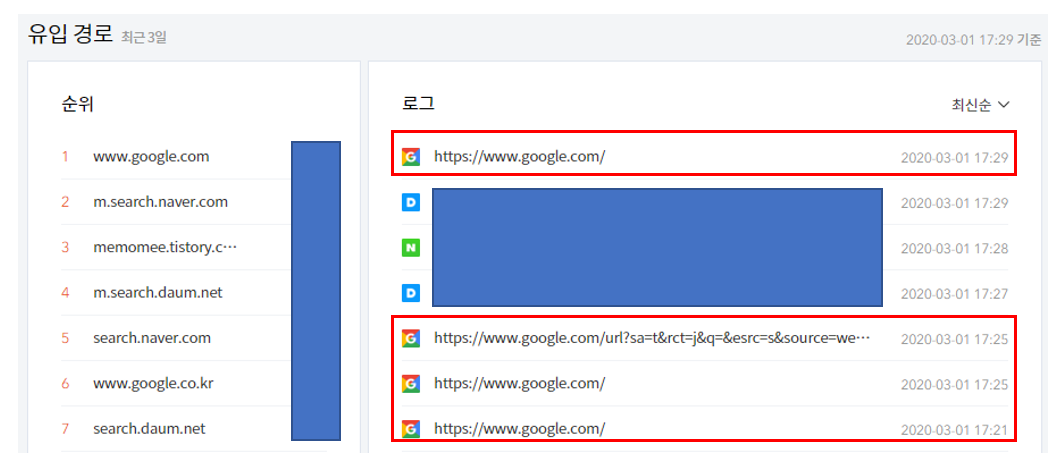
색인 생성 범위 (Indexing Coverage)
구글 서치콘솔에서 색인 생성 범위는 구글 검색로봇이 방문했더나 방문시도했던 모든 사이트의 URL에 관한 상태를 확인할 수 있습니다. 크게 오류, 경고, 유효 등의 상태별로 그룹을 나눠 각각의 상태에 대한 세부적인 이유와 해당 URL을 나타냅니다.
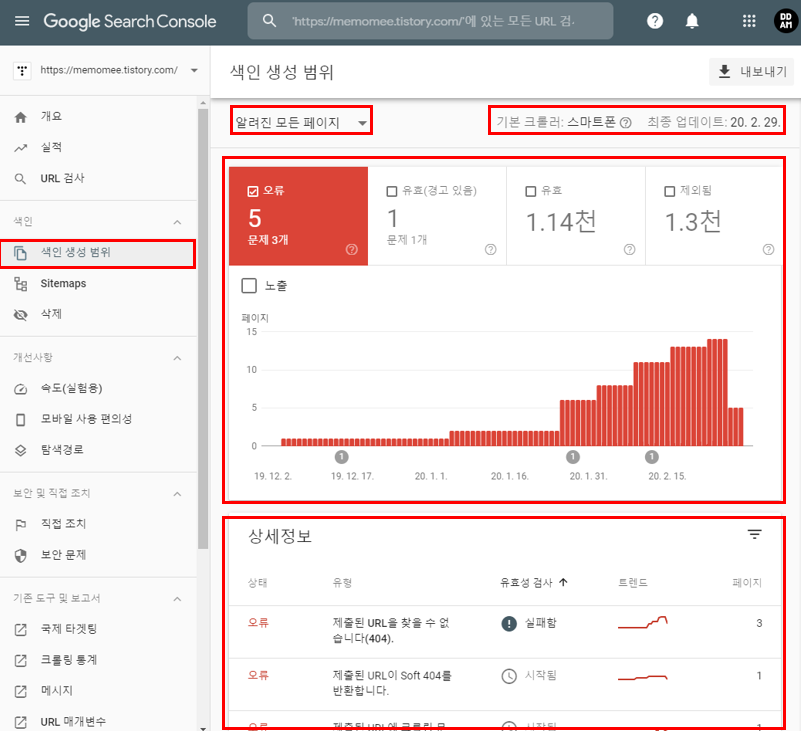
나타난 그래프에서 "알려진 모든 페이지"를 클릭하면, RSS와 사이트맵별로 오류상태를 확인할 수 있습니다. 구글 검색로봇의 기본 크롤러는 스마트폰이며 4G기반의 Nexus 5X를 기준으로 하고 있습니다. 색인생성범위에서 발생하는 오류는 크게 404, Soft 404, 301 등인데 카테고리명 변경, 글 삭제 등에 영향을 받습니다. 실제 사이트 검색여부는 문제가 되는 페이지의 URL을 복사해 구글 검색창에 아래와 같이 넣어보면 확인할 수 있습니다.
site:복사한 URL
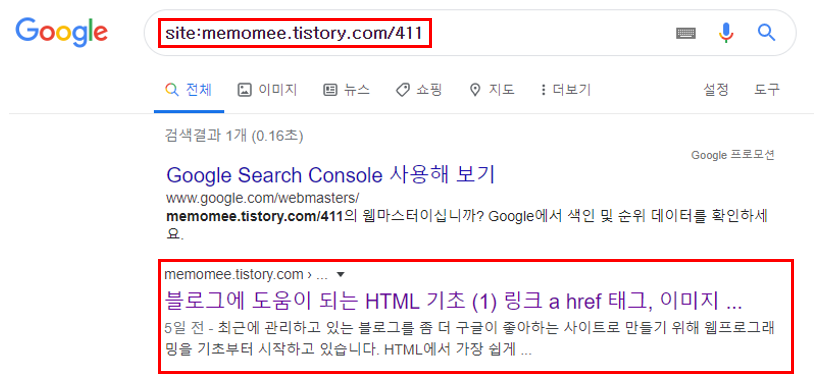
여기서 우리가 반드시 확인해야할 일은 "제외된" 페이지들을 확인하는 일입니다. 시간들이고 힘들여서 글을 썼는데, 구글 검색로봇이 누락시킨 경우가 발생하기 때문입니다. 정확한 이유는 구글에서 밝히고 있지 않지만, 제외된 페이지를 구글이 가치가 없다고 판단한 것이기 때문에 블로그 글을 수정해서 다시 크롤링 요청해야만 합니다.
* 구글은 주기적으로 수정된 글을 좋아하는 경향이 있습니다. 예를 들면 나무위키 처럼 실시간으로 수정되며, 정보를 제공하는 글 같이 말이죠.
개선사항(Enhancements)
개선사항에서는 색인생성범위와 비슷한 형태의 데이터를 제공합니다. 여기서 우리가 운영하는 블로그의 전반적인 문제점을 찾고, 개선시켜 구글이 좋아하는 형태로 블로그를 운영할 수 있습니다. 다만 사용자가 입력한 웹사이트 코드에 따라 나타나는 형태가 다릅니다.
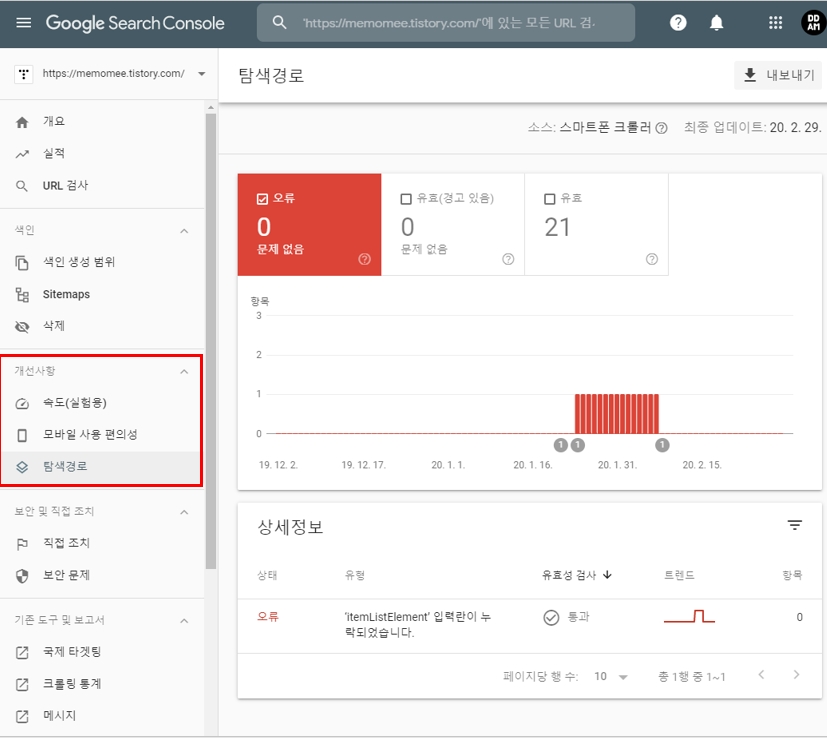
Web Tools (구 서치콘솔의 기능)
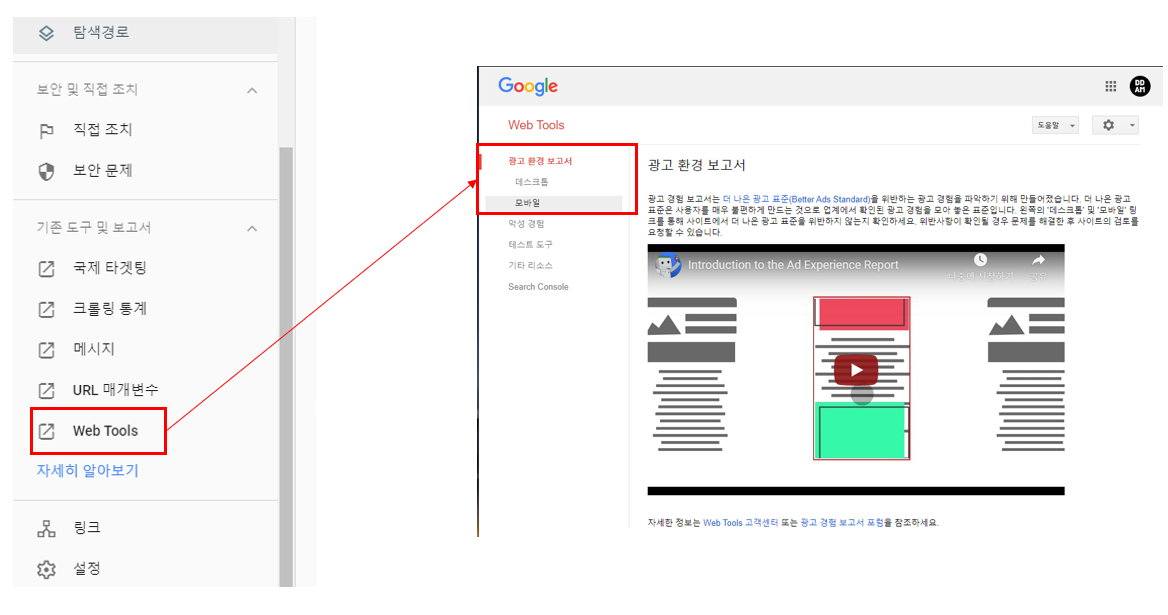
예전부터 서치콘솔을 사용해보셨던 분은 아시겠지만, 애드센스 광고환경과 관련된 메뉴가 Web Tools에 있습니다. 애드센스를 운영할 때, 클릭에 방해가 되는 광고코드나 부적절한 위치의 광고 등 여러 경고메시지가 발생할 때가 있죠. 세부 내역을 확인하는 곳이 광고 환경 보고서 입니다.
사이트 이용자에게 받는 피드백도 악성경험에서 확인할 수 있으며, 테스트도구에서는 내 사이트의 실제 구글 검색결과에 표현되는 데이터 테스트 도구를 이용해 볼 수도 있습니다.
관련글
'블로그 관리 > 구글서치콘솔' 카테고리의 다른 글
| 티스토리 구글 서치콘솔 & 사이트맵 자동적용, 그러나... (13) | 2020.04.28 |
|---|---|
| 사이트 맵은 업데이트 해줄수록 좋습니다. - Google Search Console (24) | 2020.03.09 |
| 구글 SEO를 위한 BERT 모델 훑기 (0) | 2020.03.07 |
| 내 블로그는 순위가 올랐을까? 검색결과 순위 비교 - Google Search Console (1) | 2020.03.05 |
| 왜 구글 서치콘솔에 블로그 등록을 해야할까? (Google Search Console 사용법) (26) | 2020.02.26 |